 - Google Maps là một trong những ứng dụng phổ biến. Có sẵn trên nền tảng Android, iOS cũng như trên máy tính hoặc máy tính Mac thông qua trình duyệt Internet, dịch vụ bản đồ có đầy đủ các tính năng giúp cải thiện trải nghiệm người dùng. Hãy xem các mẹo Google Maps trước khi lên kế hoạch cho chuyến đi tiếp theo của bạn (trong phạm vi 100 km).
- Google Maps là một trong những ứng dụng phổ biến. Có sẵn trên nền tảng Android, iOS cũng như trên máy tính hoặc máy tính Mac thông qua trình duyệt Internet, dịch vụ bản đồ có đầy đủ các tính năng giúp cải thiện trải nghiệm người dùng. Hãy xem các mẹo Google Maps trước khi lên kế hoạch cho chuyến đi tiếp theo của bạn (trong phạm vi 100 km).
1. Đi theo tuyến đường của bạn với Live View
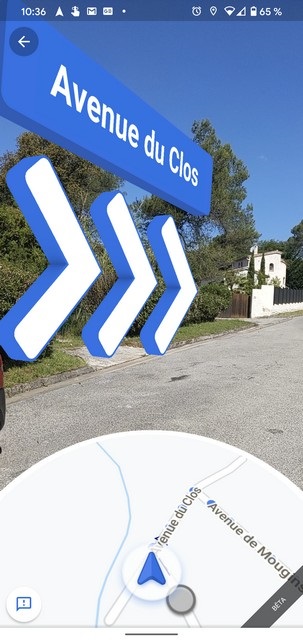 |
Live View là một tính năng thực tế tăng cường áp dụng các chỉ dẫn tuyến đường trên không gian thực. Nó sử dụng máy ảnh của điện thoại để quét các tòa nhà xung quanh bạn và nhúng các mũi tên định hướng lớn vào khung cảnh để hướng dẫn bạn tốt hơn.
Để dùng Live View bạn cần :
Trong Google Maps, nhập điểm đến của bạn và nhấn “Chỉ đường”.
Chọn biểu tượng “Đi bộ” phía trên bản đồ.
Bên dưới bản đồ, hãy nhấn vào Live View (Chế độ xem trực tiếp). Nó nằm bên cạnh nút Khởi động.
Hướng máy ảnh vào các tòa nhà hoặc biển báo đường phố (bạn sẽ cần cấp quyền cho ứng dụng truy cập vào máy ảnh). Khi bạn bắt đầu đi về phía điểm đến của mình, các mũi tên lớn và tên đường sẽ xuất hiện trên màn hình để hướng dẫn bạn.
2. Sử dụng Google Maps ở chế độ ẩn danh
Tính năng này dành cho người dùng Android và iPhone cho phép bạn sử dụng Google Maps ở chế độ ẩn danh. Điều này tương đương với việc ẩn vị trí địa lý của bạn khỏi những người dùng Maps khác, cũng như các địa điểm bạn đã tìm kiếm. Trong Google Maps, chạm vào biểu tượng hồ sơ của bạn ở góc trên bên phải và chọn bật “Chế độ ẩn danh”. Để tắt cài đặt, hãy lặp lại các bước này và chọn tắt “Chế độ ẩn danh”.
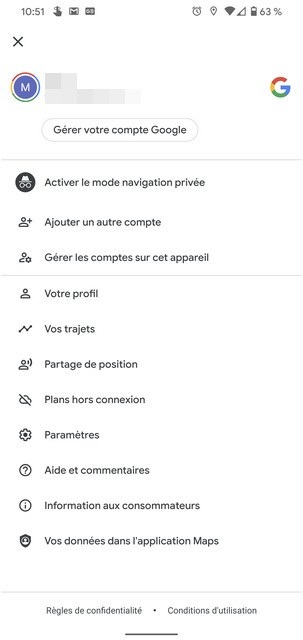 |
3. Lưu bản đồ ngoại tuyến
Google Maps đã có khả năng lưu bản đồ ngoại tuyến từ khá lâu rồi. Ví dụ: khi bạn ở nước ngoài, không có quyền truy cập vào dữ liệu di động, bạn có thể tham khảo vị trí của mình qua GPS. Khi bản đồ được lưu ngoại tuyến, hiển thị sẽ nhanh hơn và bạn sẽ sử dụng ít gói dữ liệu hơn.
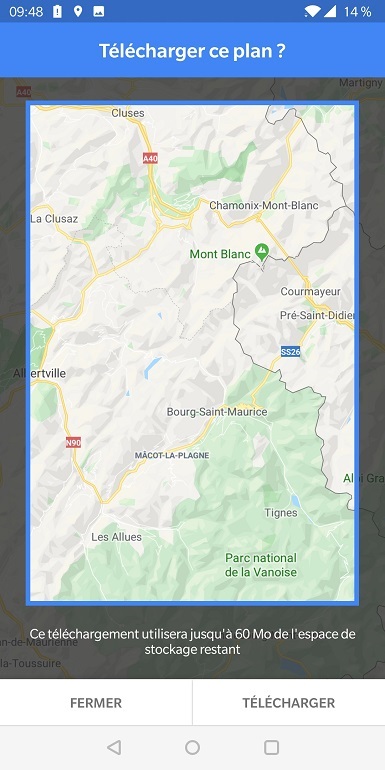 |
Để lưu bản đồ ngoại tuyến, bạn cần:
Mở ứng dụng Google Maps
Nhấp vào menu ở trên cùng bên trái (hồ sơ)
Tìm đến Bản đồ ngoại tuyến
Chọn kế hoạch (tuyến đường) của riêng bạn
4. Lập kế hoạch lộ trình của bạn
Nếu bạn dự định thực hiện một chuyến hành trình dài, Google Maps cho phép bạn thêm các điểm dừng, chẳng hạn như dừng tại một nhà hàng vào buổi trưa hoặc đi đến một điểm du lịch. Để thực hiện việc này, khi bạn đã thêm điểm đến của mình, hãy nhấp vào menu (trên cùng bên phải) để truy cập các tùy chọn khác nhau, sau đó nhấp vào "Thêm chặng". Các tùy chọn tuyến đường cũng được cung cấp để tránh đường cao tốc, phí cầu đường và thậm chí cả phà.
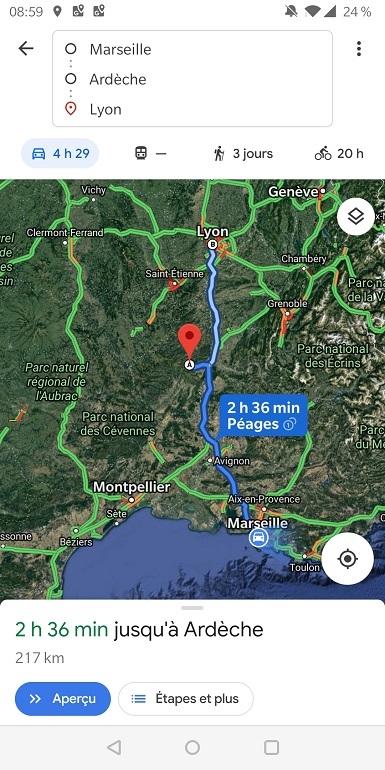 |
5. Tìm chỗ đậu xe dễ dàng hơn
Có thể bạn không để ý, nhưng khi bạn đi vào một tuyến đường, chữ "P" sẽ xuất hiện bên cạnh khoảng cách cần đi. Cái thứ hai được khoanh tròn màu đỏ khi chỗ đậu xe bị hạn chế ở khu vực đến.
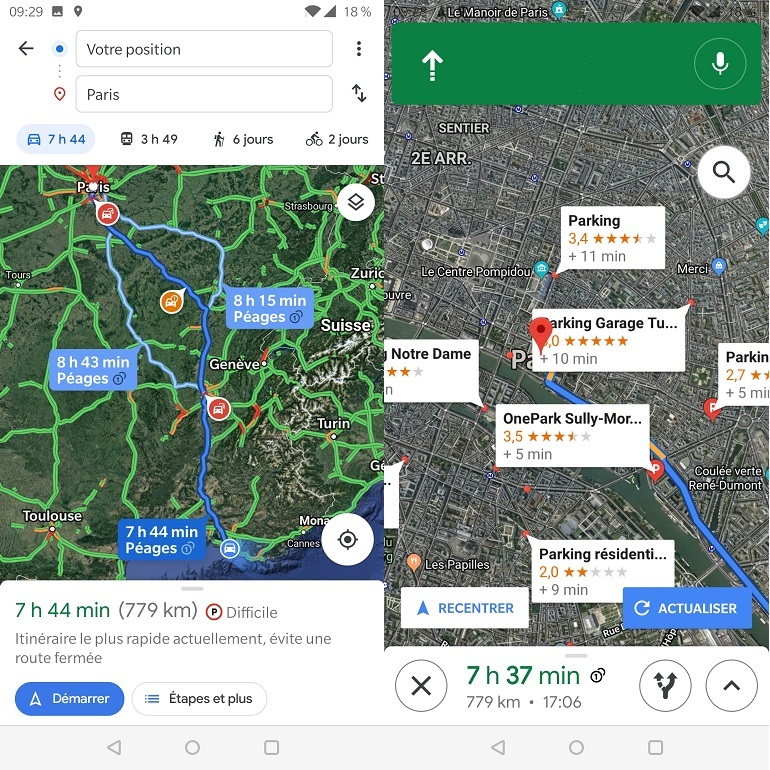 |
Trong trường hợp này, đây là một mẹo nhỏ để tìm chỗ đỗ xe: khi bạn đã khởi chạy điều hướng, hãy nhấp vào mũi tên ở cuối màn hình để mở menu điều hướng, sau đó "Tìm kiếm dọc theo tuyến đường" và nhập "Đỗ xe" trong hộp tìm kiếm trên chuyến đi. Tất cả các bãi đỗ xe có sẵn trong khu vực bạn đang xem sau đó sẽ được hiển thị trên màn hình.
6. Kiểm tra địa điểm trước khi khởi hành
Hình ảnh có thể bị đánh lừa, vì vậy trước khi đặt một khách sạn sang trọng, hãy kiểm tra Google Maps trước. Trong ứng dụng Google Maps, hãy tìm một địa điểm, chẳng hạn như khách sạn, nơi bạn muốn ở. Ở góc dưới bên trái, bạn sẽ thấy một menu có các ảnh và thông tin khác nhau về địa điểm. Thậm chí bạn có thể gọi hoặc đặt phòng.
Quế Anh



















